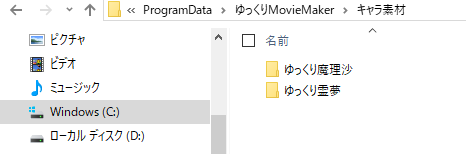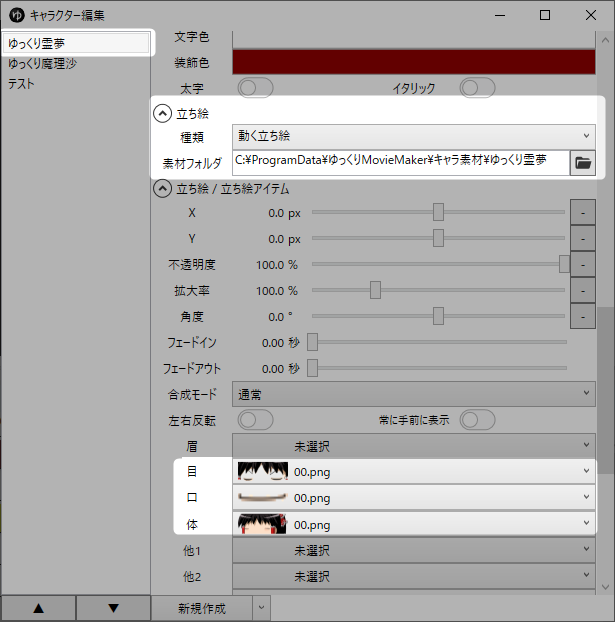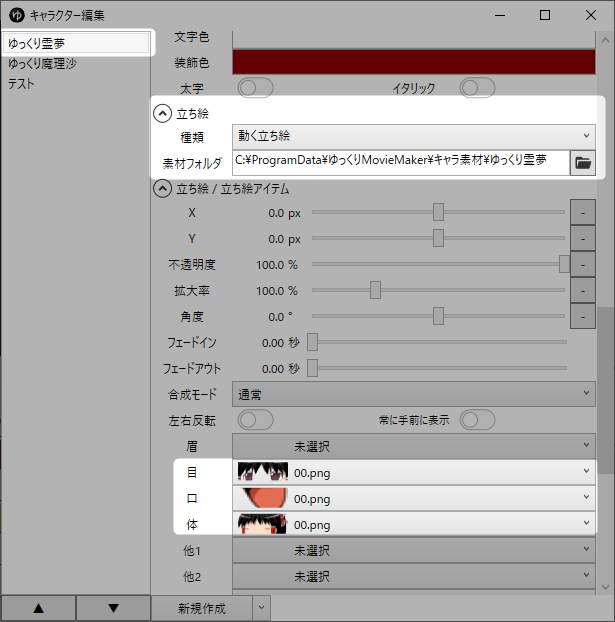はじめに
最近、Youtubeをよく観るようになったのですが(今更)、平成になっても一回も動画をあげたことがありません。
動画をあげるなら、ゆっくり解説みたいなのがいいかなと定番ツールの「ゆっくりMovieMaker3」とキャラ素材として定番の「ゆっくり霊夢」と「ゆっくり魔理沙」をダウンロードして、ゆっくり霊夢とゆっくり魔理沙が口パクと瞬きしてしゃべるだけの簡単なサンプルを作成しました。
どうせなら新しいツール「ゆっくりMovieMaker4」をダウンロードして「ゆっくりMovieMaker3」と同じ簡単なサンプルを作成しようとしましたが、やり方がイマイチ分からない。
ネット検索しても「ゆっくりMovieMaker4」の使い方の説明が非常に少ない。
キャラ素材の設定
ゆっくりMovieMaker3の場合
「ゆっくりMovieMaker3」では、設定画面にキャラ素材タブがあり「ゆっくり霊夢」と「ゆっくり魔理沙」のZIPファイルをD&Dして素材をインストール後に、キャラクター編集のキャラ素材の素材名に該当のキャラクター名をセットすれば使用できます。
ゆっくりMovieMaker4の場合
キャラ素材の準備
「ゆっくりMovieMaker4」はClickOnceアプリケーションとして作成されているため、プログラムのインストール先は分かりにくいところにあります。
そのため、「ゆっくりMovieMaker3」の時のように同じフォルダにキャラ素材を置くようなことは出来ません。
よって、「ゆっくり霊夢」と「ゆっくり魔理沙」のZIPファイルを特定のフォルダに展開します。
今回は「C:\ProgramData\ゆっくりMovieMaker\キャラ素材」というフォルダを作成して、ここに展開することにしました。
立ち絵
「ゆっくりMovieMaker3」では、指定したキャラクターにセリフを入力すればキャラクターが画面に表示されましたが、「ゆっくりMovieMaker4」では、セリフを入力しても字幕が画面に表示されるだけでキャラクターが表示されません。
その代わりに「立ち絵アイテム」を使用するのですが、先にキャラクター編集画面で立ち絵の種類を「動く立ち絵」に変更します。すると素材フォルダが表示されるので、ゆっくり霊夢の場合には「C:\ProgramData\ゆっくりMovieMaker\キャラ素材\ゆっくり霊夢」を指定します。
次に「立ち絵 / 表情アイテム」にて目と口と体を指定します。
これで画面にキャラクターが表示されるようになるのですが、初期表示は小さいのでマウスホイールで拡大して大きくします。
しかし、この段階で再生しても「ゆっくりMovieMaker3」の時のように口パクと瞬きをしてくれません。表情アイテムを使えば確かに表情の変更はできるのですが、口パクと瞬きを実現するにはいくつも追加することになり非現実的です。
瞬きと口パクの設定
「ゆっくりMovieMaker4」のサイトにて下記ページを見つけました。
まばたきに対応する目パーツは
「パーツ名.0.png」:目が閉じた状態
「パーツ名.1.png」:中間フレーム(任意の枚数)
「パーツ名.2.png」:中間フレーム(任意の枚数)
︙
「パーツ名.png」 :目が開いた状態
という名前で作成します。
まばたき非対応パーツのファイル名は自由です。
ファイル名を動く立ち絵素材の作り方に合わせれば出来そうです。
| 変更前 | 変更後 | 状態 |
|---|---|---|
| 00.png | 00.0.png | 目が閉じた状態 |
| 01.png | 00.1.png | 中間フレーム1 |
| 02.png | 00.2.png | 中間フレーム2 |
| 03.png | 00.3.png | 中間フレーム3 |
| 04.png | 00.4.png | 中間フレーム4 |
| 05.png | 00.png | 目が開いた状態 |
口パクに対応する口パーツは
「パーツ名.0.png」:目が閉じた状態
「パーツ名.1.png」:中間フレーム(任意の枚数)
「パーツ名.2.png」:中間フレーム(任意の枚数)
︙
「パーツ名.png」 :口が開いた状態
という名前で作成します。
口パク非対応パーツのファイル名は自由です。
口についても同様にファイル名を変更します。
| 変更前 | 変更後 | 状態 |
|---|---|---|
| 00.png | 00.0.png | 口が閉じた状態 |
| 01.png | 00.1.png | 中間フレーム1 |
| 02.png | 00.2.png | 中間フレーム2 |
| 03.png | 00.3.png | 中間フレーム3 |
| 04.png | 00.4.png | 中間フレーム4 |
| 05.png | 00.5.png | 中間フレーム5 |
| 06.png | 00.png | 口が開いた状態 |
立ち絵の再設定
目と口のファイル名は同じでも、絵の内容が変わったので再設定します。
瞬きと口パクの実現
これで、しゃべる際に口パクと7~8秒間隔くらいで瞬きをするようになります。

素材規約
キャラ素材配布ページ – nicotalk&キャラ素材配布所
http://www.nicotalk.com/charasozai.html
今回はゆっくりキャラ素材(2012/04/28更新 現在3名)を使用しました。
http://www.nicotalk.com/charasozai_yk.html
YouTubeにゆっくり解説やゆっくり実況でキャラ素材を使用するとした場合、素材規約に従うことになります。
気になったのは商用利用ですね。
Youtubeに投稿した動画がチャンネル登録者数が1000人、動画視聴時間が4000時間を超えれば広告を貼ることが出来るそうです。そうすると商用利用となるわけです。
キャラ素材は非商用動画で使用して下さい
ただし、企業に所属しない個人が以下の方式で動画の収益を得ることは、
現時点では、商用目的とみなしておりません。
- ニコニコ動画におけるクリエイター奨励プログラム
- YouTube等のサイトでの、広告バナーや再生前広告付き動画収入
個人でやっている分には大丈夫そうですね。
ゆっくり解説のYoutubeの収益化停止
ゆっくり解説が収益化停止されたので、Youtubeに問い合わせてみた まとめ&今後の方針 - コタツ研究所
ゆっくり解説動画は、内容にかかわらず収益化停止の扱いを受けてしまっているようです。
YouTube側は、この膨大な動画データを整理管理し、収益化されているコンテンツをに関しては、「YouTubeパートナープログラムのポリシー」に準拠しているかどうかを確認する必要があります。
こんな膨大なデータを人間の目で見て評価し、管理するなんてことは現実的ではないので、
結果として「何らかの自動アルゴリズム」に基づいて判断を下すAIのようなものに頼らざる負えません。
なので、機械学習にて「YouTubeが有害であると判断したコンテンツを学ばせた学習アルゴリズム」みたいなものが存在し、この学習アルゴリズムを通すことによって識別していると考えられます。(あくまでも私の予測です。)
「ゆっくり歴史解説」で有名な最強のメラさんの直近の動画を見たらテトリスが背景に使われていて、AI対策をしていたんですね。昨年に収益停止されてしまって一時的に復活したが、また収益停止になってしまっているようです。それにしても収益が50万超えとか凄いな、それが停止されたら悲しいよね。
YouTubeの収益が剥奪された話。
最後に
「ゆっくりMovieMaker4」はアルファ版(開発版)ってことで、使い方などの説明がほとんどないです。まー「ゆっくりMovieMaker3」ですらまともに使用していないので違いが良く分かっていないですけどね。
ゆっくり解説って内容に教育的価値があるものは認めてほしいです。
YouTubeは米国の管理下にあるわけですが、ゆっくり解説にはアニメや漫画など日本文化に根ざしたから作られる感じがあるわけです。解説を作るのは下調べなどあって大変なんですよね。顔出しや声も出さないのが悪いとぜんぜん思えない。